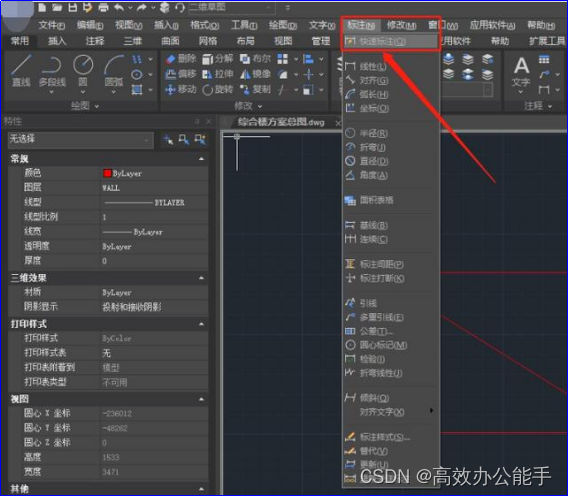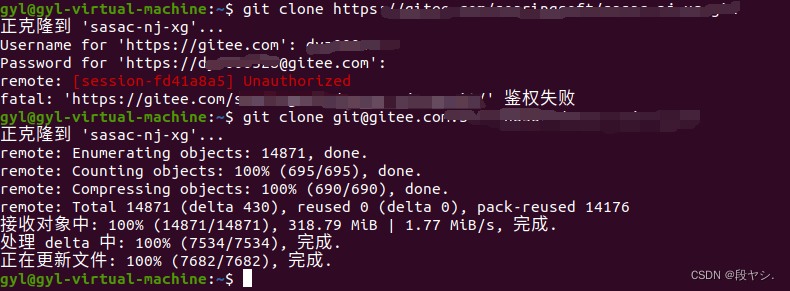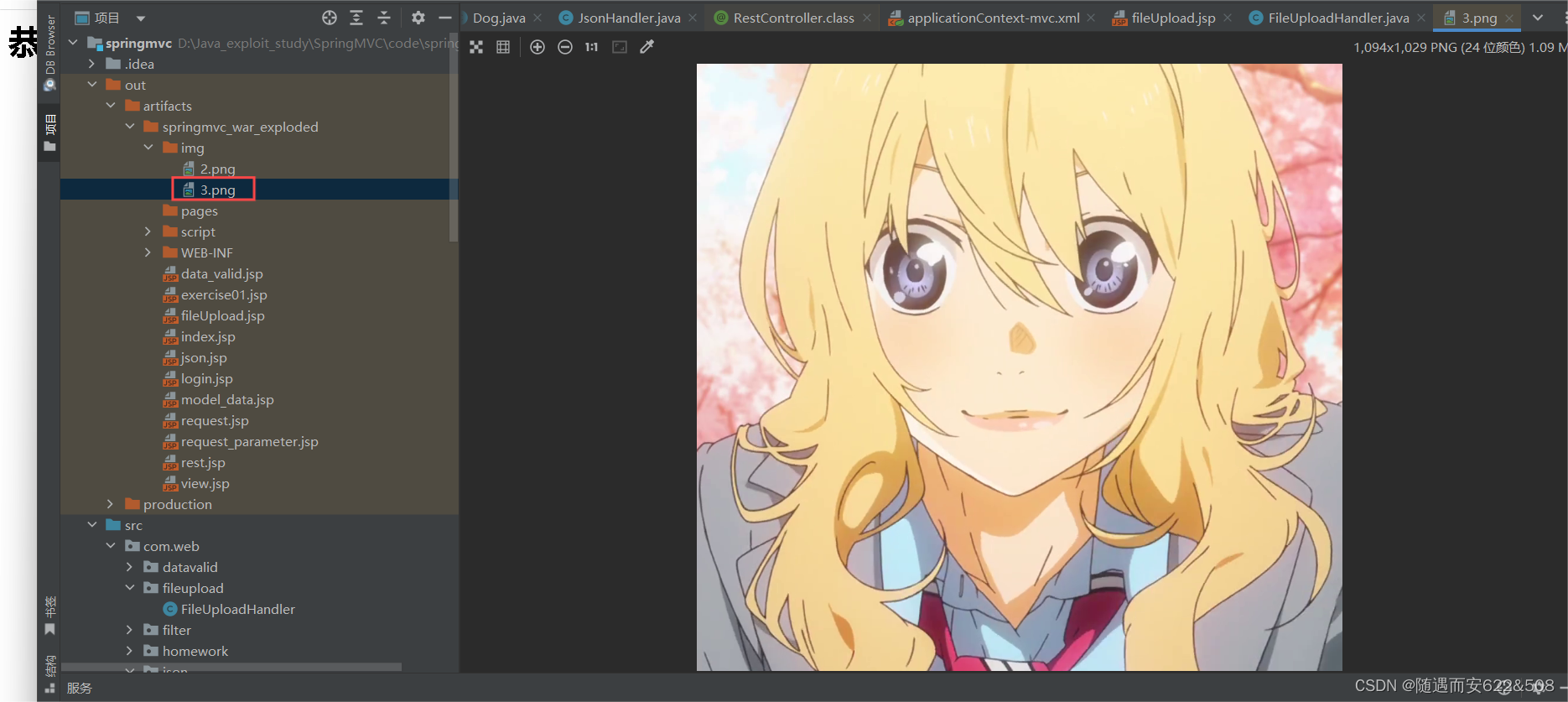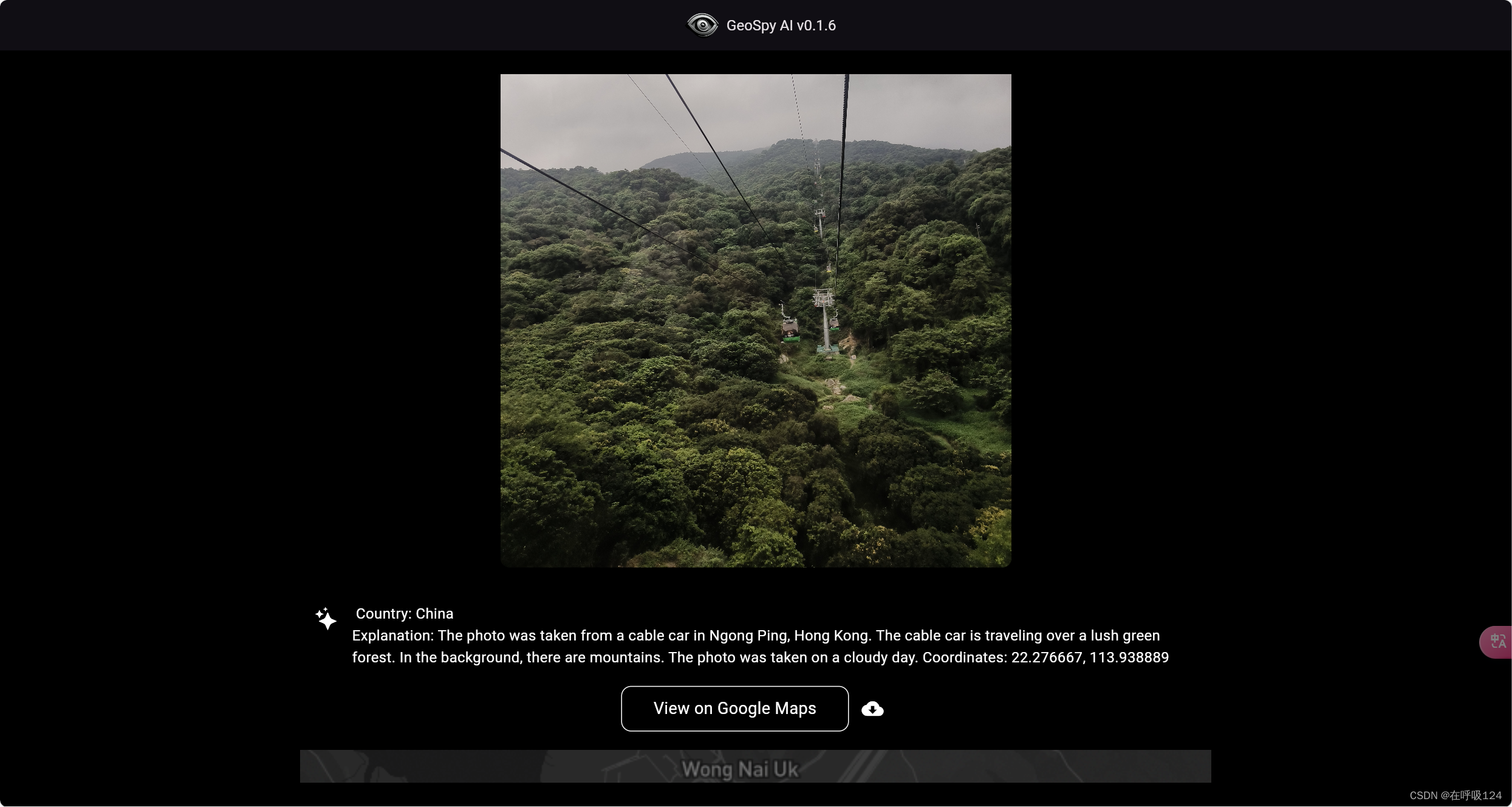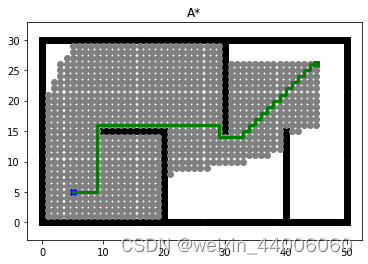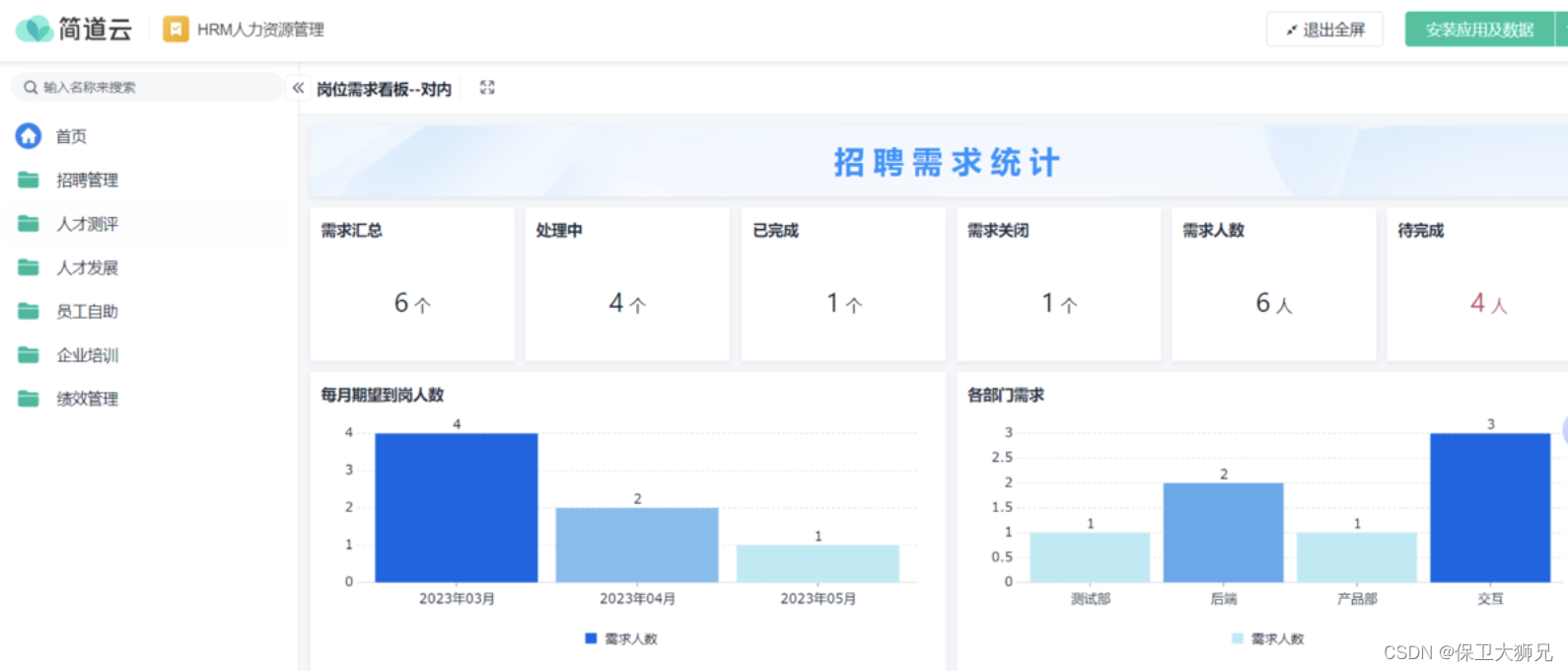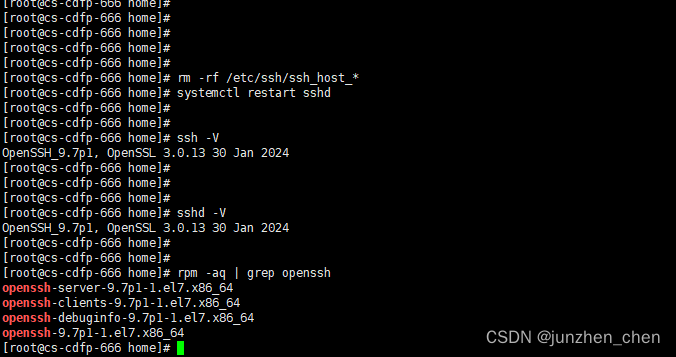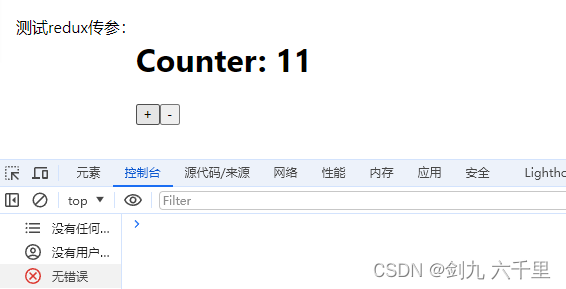目录
<1>查看当前⽤户:whoami
<2>查看登录⽤户:who
<3>退出登录账户: exit
<4>添加⽤户账号:useradd
<5>设置⽤户密码:passwd
<6>删除⽤户:userdel
<7>切换⽤户:su
<8>查看有哪些⽤户组
⽅法⼀:
⽅法⼆:
<9>添加、删除组账号:groupadd、groupdel
<10>修改⽤户所在组:usermod
<11>查看⽤户在哪些组
<12>为创建的普通⽤户添加sudo权限
<13>usermod -g 与 -G的区别
<14>修改⽂件权限:chmod
字⺟法:
数字法:
<15>修改⽂件所有者:chown
⽤户是
Unix/Linux
系统⼯作中重要的⼀环,⽤户管理包括⽤户与组账号的管理。
在
Unix/Linux
系统中,不论是由本机或是远程登录系统,每个系统都必须拥有⼀个账号,
并且对于不同的系统资源拥有不同的使⽤权限。
Unix/Linux
系统中的
root
账号通常⽤于系统的维护和管理,它对
Unix/Linux
操作系统的所有
部分具有不受限制的访问权限。
在
Unix/Linux
安装的过程中,系统会⾃动创建许多⽤户账号,⽽这些默认的⽤户就称为
“
标
准⽤户
”
。
在⼤多数版本的
Unix/Linux
中,都不推荐直接使⽤
root
账号登录系统。
<1>查看当前⽤户:whoami
whoami
该命令⽤户查看当前系统当前账号的⽤户名。可通过
cat /etc/passwd
查看系统⽤
户信息。
由于系统管理员通常需要使⽤多种身份登录系统,例如通常使⽤普通⽤户登录系统,然后
再以
su
命令切换到
root
身份对传统进⾏管理。这时候就可以使⽤
whoami
来查看当前⽤户的
身份。

<2>查看登录⽤户:who
who
命令⽤于查看当前所有登录系统的⽤户信息。
常⽤选项:
| 选项 | 含义 |
| -m或am l | 只显示运行who命令的用户名、登录终端和登录时间 |
| -q或--count | 只显示用户的登录账号和登录用户的数量 |
| -u或--heading | 显示列标题 |
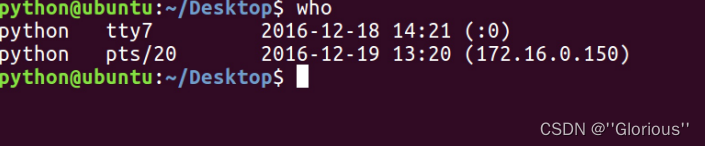
<3>退出登录账户: exit
如果是图形界⾯,退出当前终端;
如果是使⽤
ssh
远程登录,退出登陆账户;
如果是切换后的登陆⽤户,退出则返回上⼀个登陆账号。
<4>添加⽤户账号:useradd
在
Unix/Linux
中添加⽤户账号可以使⽤
adduser
或
useradd
命令,因为
adduser
命令是指向
useradd
命令的⼀个链接,因此,这两个命令的使⽤格式完全⼀样。
useradd
命令的使⽤格式如下:
useradd [
参数
]
新建⽤户账号
| 参数 | 含义 |
| -d | 指定用户登录系统时的主目录,如果不使用该参数,系统自动在/home目录下建立与用户名同名的目录为主目录 |
| -m | 自动建立目录 |
| -g | 指定组名称 |
相关说明:
- Linux每个⽤户都要有⼀个主⽬录,主⽬录就是第⼀次登陆系统,⽤户的默认当前⽬录(/home/⽤户);
- 每⼀个⽤户必须有⼀个主⽬录,所以⽤useradd创建⽤户的时候,⼀定给⽤户指定⼀个主⽬录;
- ⽤户的主⽬录⼀般要放到根⽬录的home⽬录下,⽤户的主⽬录和⽤户名是相同的;
- 如果创建⽤户的时候,不指定组名,那么系统会⾃动创建⼀个和⽤户名⼀样的组名。
| 命令 | 含义 |
|
useradd -d /home/abc abc - m
|
创建
abc
⽤户,如果
/home/abc
⽬录不存在,就⾃动创建这个 ⽬录,同时⽤户属于abc
组
|
|
useradd -d /home/a a -g test -m
|
创建⼀个⽤户名字叫
a
,主⽬录在
/home/a
,如果主⽬录不存在,就⾃动创建主⽬录,同时⽤户属于test
组
|
|
cat /etc/passwd
|
查看系统当前⽤户名
|
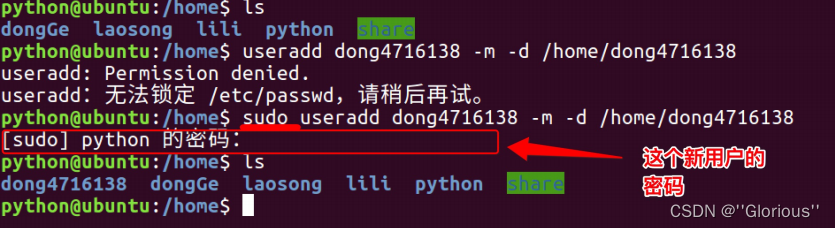
<5>设置⽤户密码:passwd
在
Unix/Linux
中,超级⽤户可以使⽤
passwd
命令为普通⽤户设置或修改⽤户⼝令。⽤户也
可以直接使⽤该命令来修改⾃⼰的⼝令,⽽⽆需在命令后⾯使⽤⽤户名。
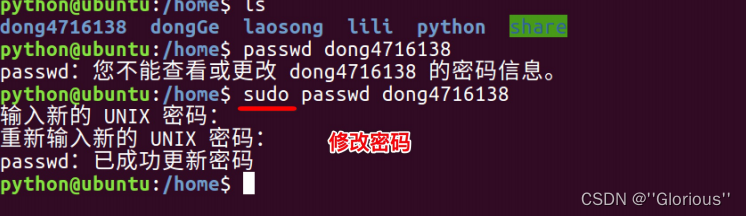
<6>删除⽤户:userdel
| 命令 | 含义 |
|
userdel abc(
⽤户名
)
|
删除
abc
⽤户,但不会⾃动删除⽤户的主⽬录
|
|
userdel -r abc(
⽤户名
)
|
删除⽤户,同时删除⽤户的主⽬录
|
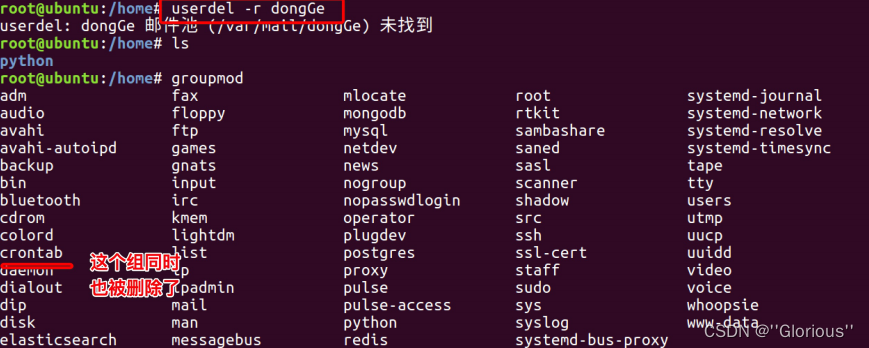
<7>切换⽤户:su
可以通过
su
命令切换⽤户,
su
后⾯可以加
“-”
。
su
和
su –
命令不同之处在于,
su -
切换到对
应的⽤户时会将当前的⼯作⽬录⾃动转换到切换后的⽤户主⽬录:
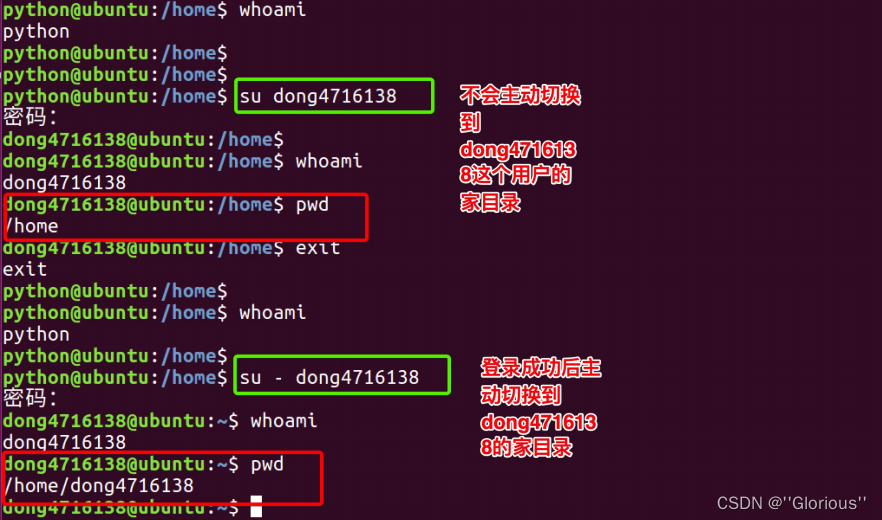
注意:如果是
ubuntu
平台,需要在命令前加
“sudo”
,如果在某些操作需要管理员才能操
作,
ubuntu
⽆需切换到
root
⽤户即可操作,只需加
“sudo”
即可。
sudo
是
ubuntu
平台下允许
系统管理员让普通⽤户执⾏⼀些或者全部的
root
命令的⼀个⼯具,减少了
root
⽤户的登陆
和管理时间,提⾼了安全性。
| 命令 | 含义 |
| su |
切换到
root
⽤户
|
| su root |
切换到
root
⽤户
|
| su - |
切换到
root
⽤户,同时切换⽬录到
/root
|
| su -root |
切换到
root
⽤户,同时切换⽬录到
/root
|
| su 普通用户 |
切换到普通⽤户
|
| su - 普通用户 |
切换到普通⽤户,同时切换普通⽤户所在的⽬录
|
Ubuntu
下切换到
root
的简单命令
:
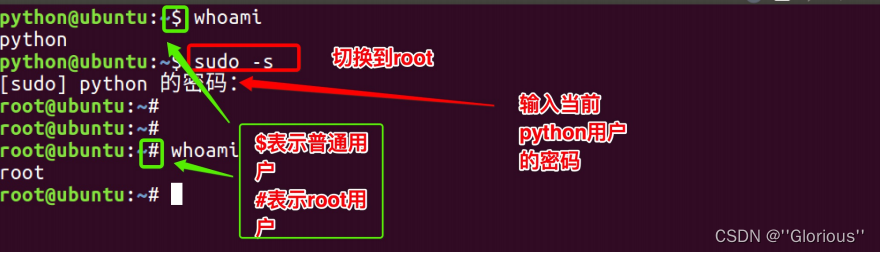
<8>查看有哪些⽤户组
⽅法⼀:
cat /etc/group
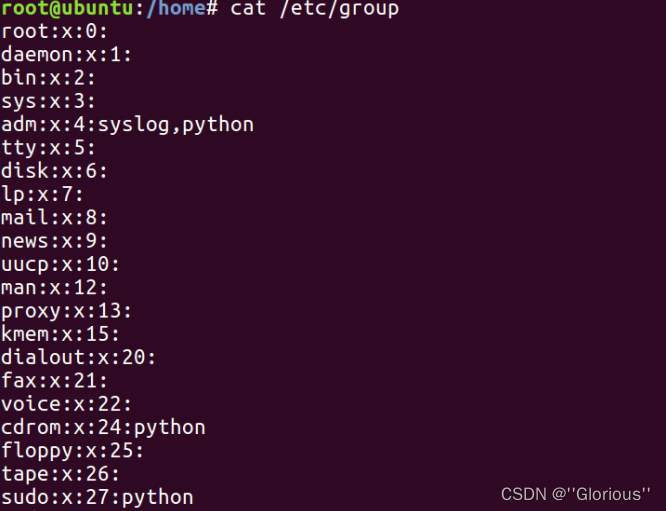
⽅法⼆:
groupmod + 三次 tab 键
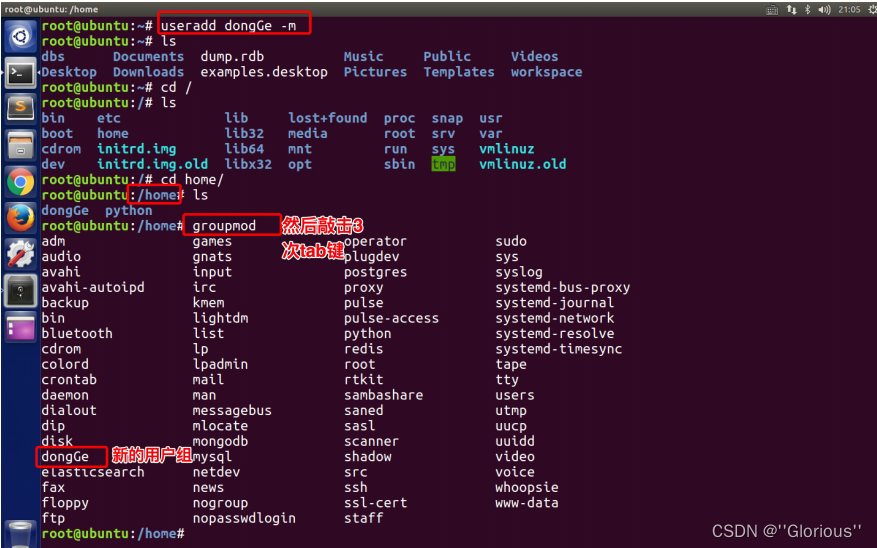
<9>添加、删除组账号:groupadd、groupdel
groupadd
新建组账号
groupdel
组账号
cat /etc/group
查看⽤户组
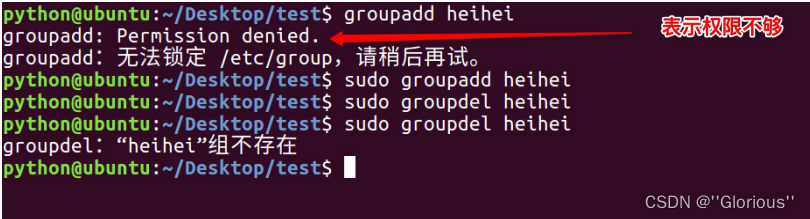
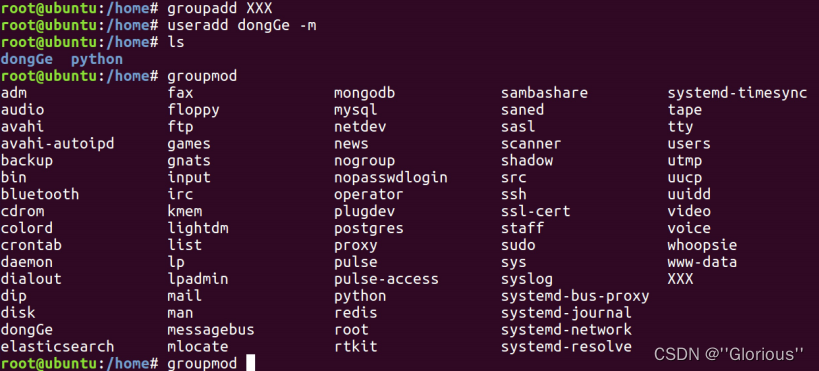
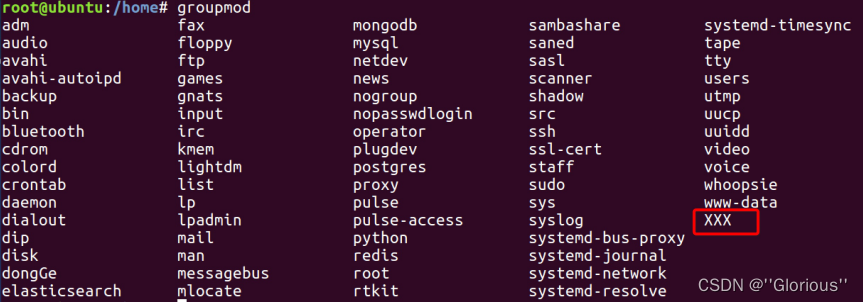
<10>修改⽤户所在组:usermod
使⽤⽅法:
usermod -g ⽤户组 ⽤户名
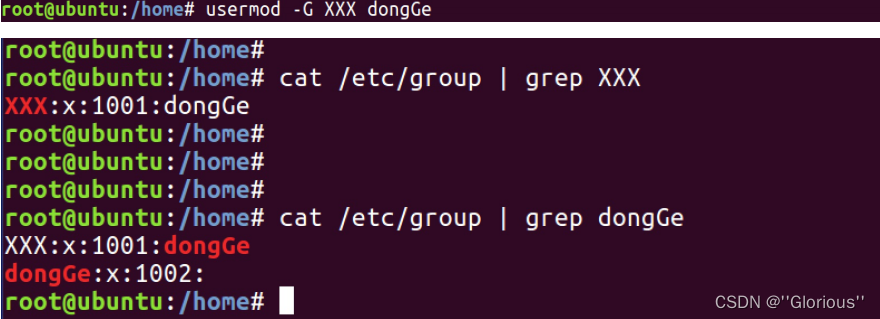
<11>查看⽤户在哪些组

<12>为创建的普通⽤户添加sudo权限
新创建的⽤户,默认不能
sudo
,需要进⾏⼀下操作
sudo usermod -a -G adm ⽤户名sudo usermod -a -G sudo ⽤户名
<13>usermod -g 与 -G的区别
-g ⽤来制定这个⽤户默认的⽤户组-G ⼀般配合 '-a' 来完成向其它组添加
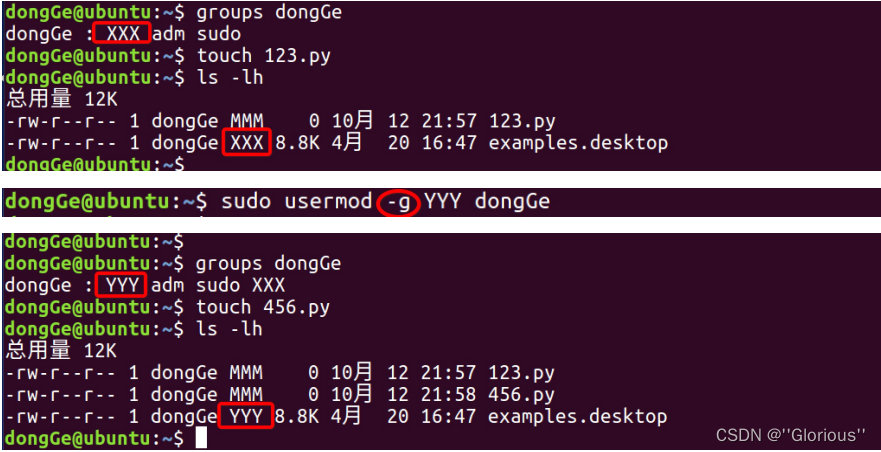
<14>修改⽂件权限:chmod
chmod
修改⽂件权限有两种使⽤格式:字⺟法与数字法。
字⺟法:
chmod u/g/o/a +/-/= rwx ⽂件
| 【u/g/o/a】 | 含义 |
| u |
user
表示该⽂件的所有者
|
| g |
group
表示与该⽂件的所有者属于同⼀组
( group )
者,即⽤户组
|
| o |
other
表示其他以外的⼈
|
| a |
all
表示这三者皆是
|
| 【+ - =】 | 含义 |
| + | 增加权限 |
| - | 撤销权限 |
| = | 设定权限 |
| rwx | 含义 |
| r |
read
表示可读取,对于⼀个⽬录,如果没有
r
权限,那么就意味着不能通过ls查看这个⽬录的内容。
|
| w |
write
表示可写⼊,对于⼀个⽬录,如果没有
w
权限,那么就意味着不能在⽬录下创建新的⽂件。
|
| x |
excute
表示可执⾏,对于⼀个⽬录,如果没有
x
权限,那么就意味着不能通过cd
进⼊这个⽬录。
|
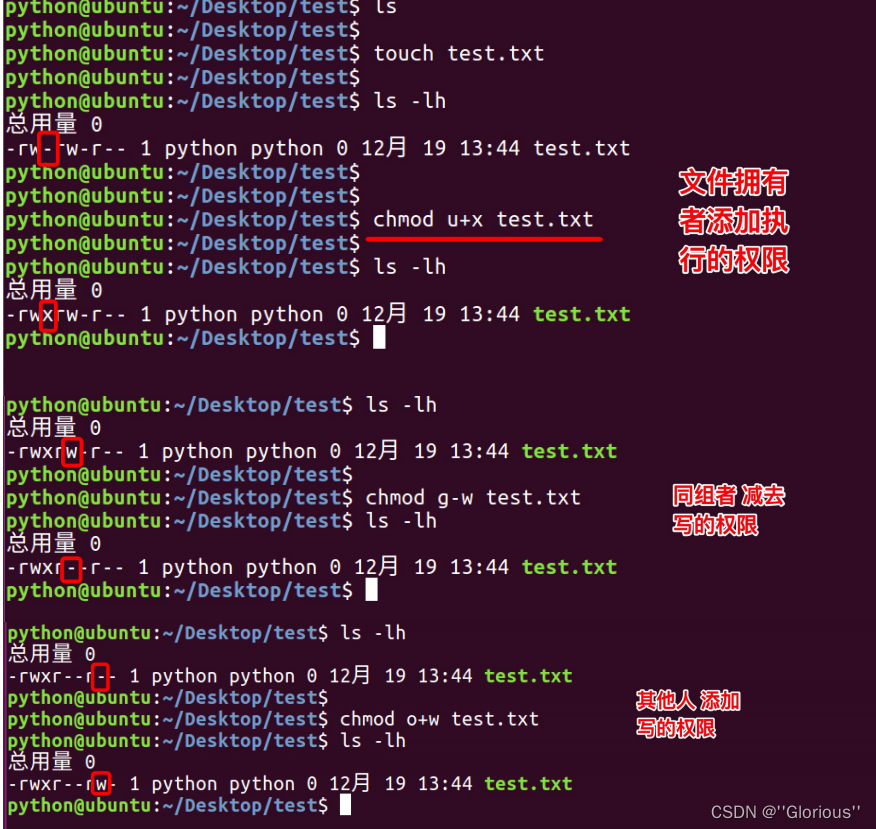
如果需要同时进⾏设定拥有者、同组者以及其他⼈的权限,参考如下:
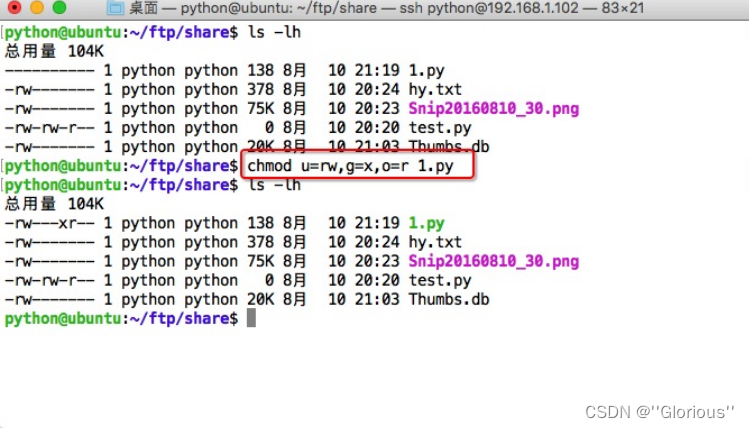
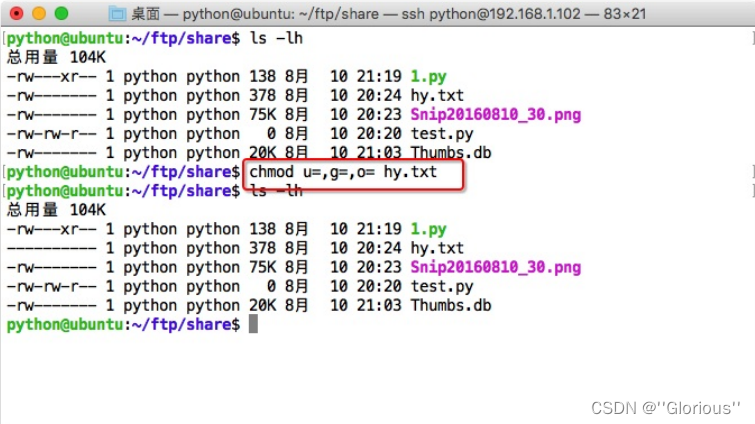
数字法:
“rwx” 这些权限也可以⽤数字来代替
| 字母 | 说明 |
| r |
读取权限,数字代号为
"4"
|
| w |
写⼊权限,数字代号为
"2"
|
| x |
执⾏权限,数字代号为
"1"
|
| - |
不具任何权限,数字代号为
"0"
|
如执⾏:
chmod u=rwx,g=rx,o=r filename
就等同于:
chmod u=7,g=5,o=4 filename
chmod 751 file
:
- ⽂件所有者:读、写、执⾏权限
- 同组⽤户:读、执⾏的权限
- 其它⽤户:执⾏的权限
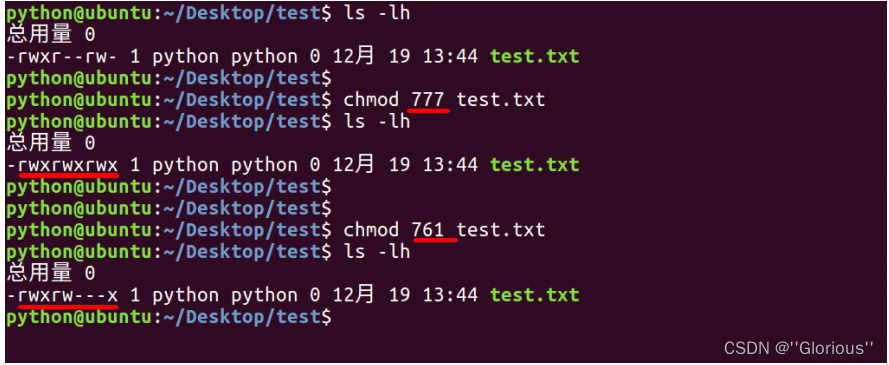
注意:如果想递归所有⽬录加上相同权限,需要加上参数
“ -R ”
。 如:
chmod 777 test/ -R
递归
test
⽬录下所有⽂件加
777
权限
<15>修改⽂件所有者:chown
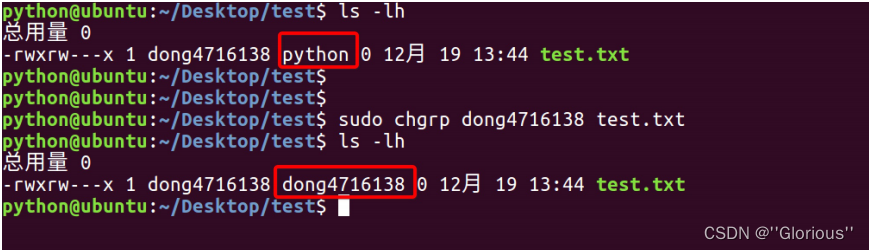
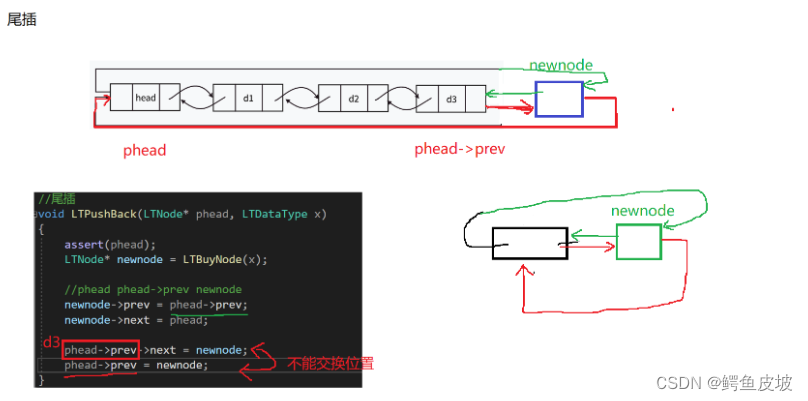
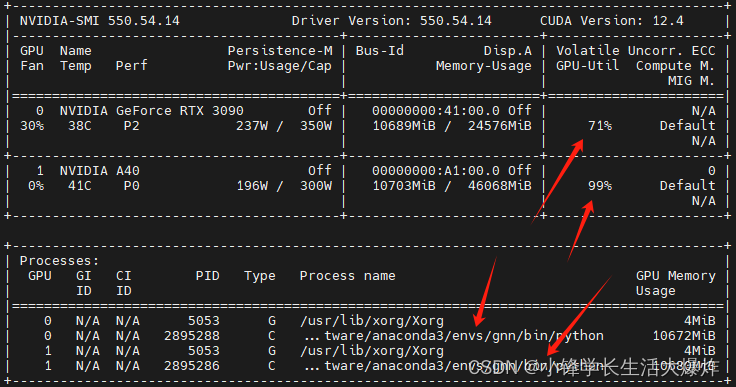

![[Redis] Redis Desktop Manager 安装包和连接和创建流程](https://img-blog.csdnimg.cn/direct/a8f47cc643bd4ac8aa367ea122ea4559.png)